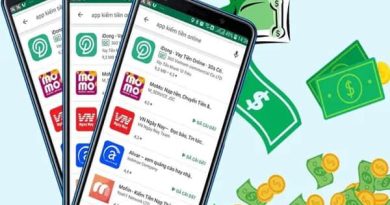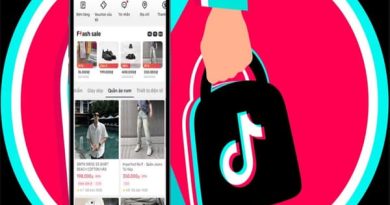Giải đáp làm sao để ổ C không bị đầy hiệu quả nhất
Ổ đĩa C là nơi chứa hệ điều hành và các tệp hệ thống quan trọng của Windows. Khi ổ C bị đầy, máy tính thường hoạt động chậm, treo lag và ảnh hưởng đến trải nghiệm người dùng. Rất nhiều người đặt câu hỏi: “Làm sao để ổ C không bị đầy?” – đặc biệt là khi máy tính sử dụng lâu ngày hoặc có dung lượng SSD giới hạn. Cùng mẹo vặt tìm hiểu chi tiết qua bài viết dưới đây.
Làm sao để ổ C không bị đầy – dọn dẹp ổ C bằng Disk Cleanup
Cách thực hiện:
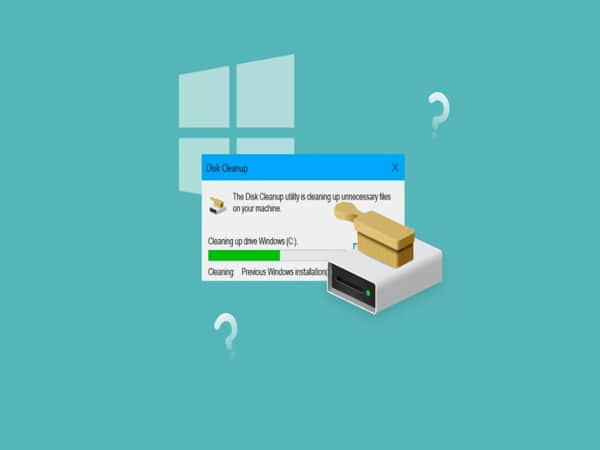
- Nhấn chuột phải vào ổ C > chọn “Properties”.
- Chọn “Disk Cleanup” > chọn các mục như Temporary files, Recycle Bin, Thumbnails…
- Nhấn OK để xóa.
Disk Cleanup là công cụ dọn rác cơ bản nhưng cực kỳ hữu dụng, giúp bạn lấy lại vài GB dung lượng chỉ trong vài phút. Đừng quên chọn “Clean up system files” để xóa file cập nhật cũ.
Làm sao để ổ C không bị đầy – Gỡ cài đặt các phần mềm không cần thiết
Mẹo dọn dẹp hiệu quả:
- Vào Control Panel > Programs > Uninstall a program
- Kiểm tra các phần mềm ít dùng hoặc không rõ nguồn gốc
- Gỡ cài đặt để giải phóng không gian
Một số phần mềm nặng như Adobe Premiere, AutoCAD… nên được cài ở ổ D (nếu có) để tránh làm nặng ổ C. Điều này cũng đặc biệt quan trọng với những bạn đang tìm hiểu học thiết kế đồ họa nên mua laptop nào vì các phần mềm thiết kế thường chiếm rất nhiều dung lượng ổ hệ thống.
Di chuyển tệp lưu trữ lớn ra ổ D khác

Thư mục “Downloads”, “Documents”, “Videos” mặc định lưu tại ổ C nên rất dễ chiếm chỗ. Bạn có thể thay đổi đường dẫn lưu mặc định:
Cách làm:
- Nhấn chuột phải vào thư mục > Properties > Location
- Chọn “Move” và chuyển sang ổ D hoặc E
Với các bạn sử dụng laptop chỉ có 1 ổ SSD nhỏ (128GB, 256GB), đây là mẹo cực kỳ cần thiết để ổ C không bị đầy sau một thời gian sử dụng.
Tắt chế độ Hibernate và giảm dung lượng Pagefile
Chế độ Hibernate lưu trạng thái RAM vào ổ C, tốn đến vài GB dữ liệu. Nếu bạn không dùng tính năng này, nên tắt để tiết kiệm dung lượng.
Cách tắt Hibernate:
- Mở CMD (quyền admin)
- Gõ:
powercfg -h off> Enter
Ngoài ra, file Pagefile.sys (file hoán đổi bộ nhớ ảo) cũng có thể điều chỉnh nhỏ lại hoặc chuyển sang ổ khác nếu bạn có RAM lớn.
Tip nhỏ: Khi chọn mua laptop, bạn nên ưu tiên máy có SSD ≥ 512GB nếu thường xuyên làm đồ họa, chơi game nặng. Với ngân sách hạn chế, bạn có thể tham khảo các laptop chơi Genshin Impact dưới 10 triệu – nhiều mẫu hiện nay vẫn cho phép nâng cấp ổ cứng linh hoạt.
Xóa các tệp tạm Windows, Cache, File Log
Ngoài các tệp rác cơ bản, Windows còn sinh ra hàng loạt file tạm trong các thư mục ẩn.
Xóa file tạm thủ công:
- Nhấn Win + R > gõ
%temp%> Enter - Chọn toàn bộ và xóa
- Tiếp tục gõ
tempvàprefetchđể xóa thêm
Lưu ý: Những thư mục này nên được dọn định kỳ mỗi 2–3 tuần/lần để tránh bị đầy bất ngờ.
Tắt tính năng Restor Point (Nếu không cần)
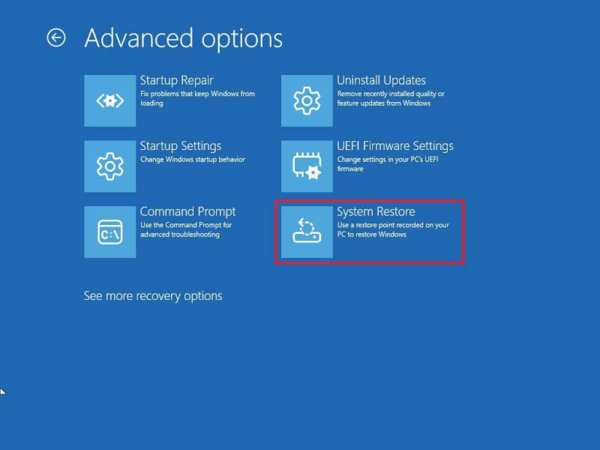
Restore Point là tính năng lưu lại trạng thái hệ thống trước khi cập nhật hoặc cài phần mềm, nhưng lại chiếm rất nhiều GB trên ổ C.
Cách tắt:
- Chuột phải “This PC” > Properties > System Protection
- Chọn ổ C > Configure > Turn off system protection
Tắt tính năng này sẽ giúp giữ cho ổ C không bị đầy nhưng bạn cần cẩn trọng vì khi có lỗi, sẽ không thể khôi phục lại hệ thống bằng cách thông thường.
Cài đặt ứng dụng mới ở ổ D thay vì ổ C
Mặc định, Windows sẽ cài tất cả ứng dụng vào ổ C:\Program Files. Tuy nhiên, bạn hoàn toàn có thể chuyển vị trí cài đặt phần mềm sang ổ D để tối ưu dung lượng.
Cách cài:
- Trong lúc cài phần mềm, chọn “Custom Install”
- Thay đổi thư mục cài sang ổ D hoặc E
Ngoài ra, bạn nên thiết lập lại đường dẫn lưu dữ liệu mặc định của trình duyệt (Chrome, Edge, Firefox) về ổ phụ thay vì lưu thẳng vào C:\Users…
Nếu bạn dùng máy tính bảng Windows hoặc các thiết bị cấu hình thấp, hãy cân nhắc chọn thiết bị phù hợp. Những người có nhu cầu chơi game hoặc giải trí trên thiết bị di động thường quan tâm tới việc so sánh điện thoại Samsung và Vivo để chọn được dòng máy tối ưu cả về hiệu năng lẫn bộ nhớ.
Xem thêm: Mẹo tắt tự sửa chính tả iPhone cực đơn giản ai cũng làm được
Xem thêm: Bị lỗi iphone chưa được kích hoạt và cách sửa chữa?
Việc ổ C bị đầy không chỉ ảnh hưởng đến tốc độ máy tính mà còn làm giảm hiệu suất làm việc và học tập. Bằng cách áp dụng các mẹo trên – từ việc dọn rác định kỳ, gỡ phần mềm không cần thiết đến thiết lập lại thói quen lưu trữ – bạn hoàn toàn có thể duy trì ổ C luôn nhẹ nhàng, sạch sẽ mà không cần đến kỹ thuật chuyên sâu.